Cómo ver una lista de todos los controladores de Windows instalados

Los controladores ya no son algo de lo que deba preocuparse más a menos que sea un jugador, pero cuando está solucionando un problema puede ser útil para ver lo que tienes instalado. ¿Pero quién quiere hacer clic en cada elemento en el Administrador de dispositivos?
RELACIONADO: Cómo encontrar controladores para dispositivos desconocidos en el Administrador de dispositivos
En su mayor parte, puede usar los controladores incluidos en la Actualización de Windows, pero si tienes una PC de alto rendimiento con una buena tarjeta gráfica, probablemente quieras instalar los últimos controladores gráficos. El listado de los controladores también puede decirle rápidamente qué versión tiene instalada actualmente, lo cual es bastante útil.
Cómo enumerar todos los controladores de Windows instalados
Afortunadamente, hay una utilidad incorporada que arrojará una lista de todos los controladores instalados, y no podría ser más simple. Todo lo que necesita hacer es abrir un símbolo del sistema y escribir lo siguiente:
driverquery
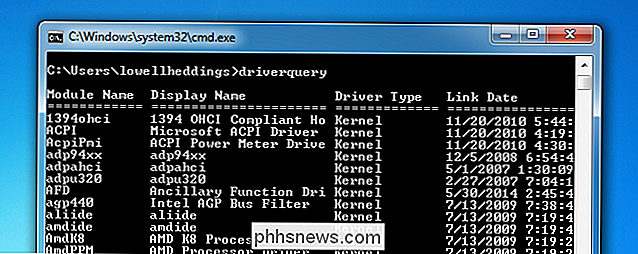
Esto le dará una lista de los controladores y la fecha asociada a cada uno. Si desea obtener más información, como el archivo del controlador real, puede usar el comando / V, que podría considerar emparejar con| máspor lo que no pasa volando.
controlador / V
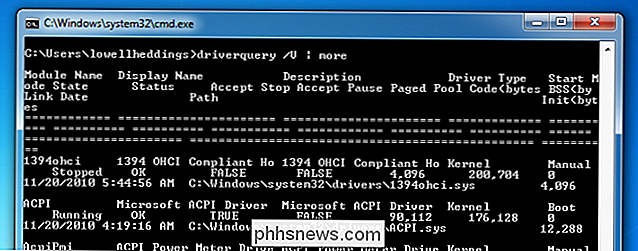
Hay una serie de otras opciones que escupirán los resultados a un formato de archivo CSV o le mostrarán qué controladores están firmados. Puedes usar /? como el comando para ver cómo funcionan.
Usando InstalledDriversList
Si no eres un gran admirador de la línea de comandos, puedes usar la utilidad freewareDriversList de NirSoft. Lo mejor de NirSoft es que nunca incluye crapware o spyware con ninguna de sus utilidades. Hemos sido grandes admiradores durante años, y seguiremos siéndolo.
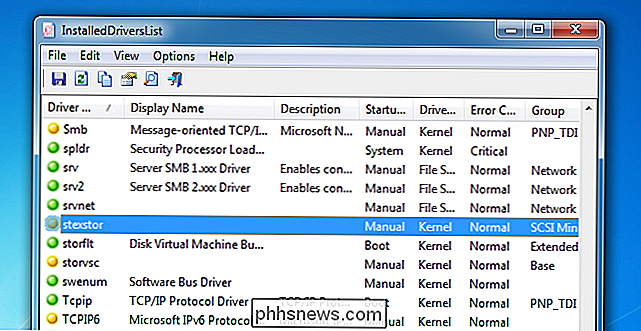
Una vez que haya descargado y extraído la utilidad del archivo comprimido, simplemente puede ejecutarlo para ver todos los detalles. Puede hacer doble clic en cualquier elemento de la lista para ver más información, y hay muchas columnas de información adicionales que muestran todo, desde la ruta del controlador a la versión y la fecha.
Los íconos verdes indican que Windows está actualmente usando ese controlador, mientras que amarillo significa que está instalado pero no activado. Si ve un icono rojo, eso significa que probablemente haya un problema con ese controlador, que puede ser una excelente manera de solucionar problemas.

¿Cómo forzar a Google Chrome a usar HTTPS en lugar de HTTP siempre que sea posible?
Con las constantes amenazas de seguridad que enfrentamos al navegar por Internet todos los días, vale la pena bloquear cosas tanto como posible. Teniendo esto en cuenta, ¿cómo se fuerza a Google Chrome a usar HTTPS siempre que sea posible? La publicación de Preguntas y Respuestas de SuperUser de hoy analiza algunas soluciones para ayudar a un lector consciente de la seguridad a obtener satisfacción HTTPS.

En el contexto de los fanáticos de computadoras, ¿qué significa HAMP?
Cuando empiezas a profundizar en el hardware interno de tu computadora para monitorearlo o modificarlo, ocasionalmente puedes encontrar un listado que parece extraño e inesperado, como HAMP, por ejemplo. Qué significa eso? La publicación de preguntas y respuestas SuperUser de hoy tiene la respuesta a la pregunta de un lector curioso.



